Ввод геометрических объектов. Построение геометрических примитивов
Общие сведения о геометрических объектах
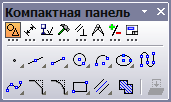
Рис. 2.1
К геометрическим объектам в системе КОМПАС‑3D относятся:
· точки,
· вспомогательные прямые,
· отрезки,
· окружности,
· эллипсы,
· дуги,
· многоугольники,
· ломаные,
· кривые Безье,
· NURBS,
· штриховки и заливки,
· эквидистанты,
· контуры.
Команды создания этих объектов сгруппированы в меню Инструменты ►Геометрия, а кнопки для вызова команд – на панели Геометрия.
Создание (построение) геометрических объектов
Вспомогательные прямые
Чтобы построить произвольно расположенную прямую, вызовите команду Вспомогательная прямая. Задайте первую точку, через которую должна проходить прямая – т1. Если известно положение второй точки, принадлежащей прямой (т2), задайте ее.
Чтобы построить горизонтальную прямую, вызовите команду Горизонтальная прямая. Задайте точку, через которую должна пройти прямая. Для построения вертикальной прямой, вызовите команду Вертикальная прямая.
Отрезки
Чтобы построить произвольный отрезок, вызовите команду Отрезок. Задайте начальную точку отрезка т1. Если известно положение конечной точки отрезка т2, задайте ее. Длина и угол наклона отрезка будут определены автоматически. Если известны длина и угол наклона отрезка, введите их в соответствующие поля на Панели свойств.
Чтобы построить отрезок, параллельный прямолинейному объекту, вызовите команду Параллельный отрезок. Укажите объект, параллельно которому должен пройти отрезок. Задайте начальную точку отрезка т1.
Чтобы построить отрезок, перпендикулярный прямолинейному объекту, вызовите команду Перпендикулярный отрезок. Укажите объект, перпендикулярно которому должен пройти отрезок. Задайте начальную точку отрезка т1.
Окружности
Чтобы построить произвольную окружность, вызовите команду Окружность. Укажите центр окружности. Задайте радиус или диаметр окружности. По умолчанию окружности строятся без осевых линий. При этом в группе Оси на Панели свойств активен переключатель Без осей. Чтобы создаваемая окружность имела осевые линии, активизируйте переключатель С осями. Чтобы построить окружность, проходящую через три заданные точки, вызовите команду Окружность по трем точкам. Задайте точки т1, т2 и т3, через которые должна пройти окружность. Координаты центра окружности и ее радиус будут определены автоматически.
Дуги
Чтобы построить произвольную дугу, вызовите команду Дуга. Задайте центральную точку дуги. Задайте начальную точку дуги. Задайте конечную точку дуги. По умолчанию при вводе параметра окружности система ожидает ввода радиуса. При этом в группе Параметр активен переключатель Радиус. Чтобы ввести диаметр, активизируйте переключатель Диаметр.
Прямоугольники
Чтобы построить произвольный прямоугольник, вызовите команду Прямоугольник. Задайте первую вершину прямоугольника т1. Если положение второй вершины т2 известно, задайте ее. Чтобы построить прямоугольник с заданным центром, вызовите команду Прямоугольник по центру и вершине. Задайте центр прямоугольника. Если положение одной из вершин прямоугольника т1 известно, задайте ее.
Многоугольники
Чтобы построить правильный многоугольник, вызовите команду Многоугольник. По умолчанию многоугольник строится по вписанной окружности. Чтобы включить построение по описанной окружности, активизируйте переключатель По описанной окружности.
Введите число вершин многоугольника в соответствующее поле на Панели свойств. Задайте точку центра многоугольника. Если известно положение точки т – одной из вершин (при построении по описанной окружности) или середины одной из сторон (при построении по вписанной окружности) создаваемого многоугольника, задайте эту точку.
Если известны радиус или диаметр, а также угол наклона многоугольника, введите их в соответствующие поля на Панели свойств.
Непрерывный ввод
Чтобы построить последовательности отрезков и дуг, вызовите команду Непрерывный ввод объектов. При вводе последовательности конечная точка созданного объекта автоматически становится начальной точкой следующего объекта.
Кривые Безье
Чтобы построить кривую Безье, вызовите команду Кривая Безье. Задайте точки, через которые должна пройти кривая Безье. Зафиксируйте созданную кривую Безье, нажав кнопку Создать объект.
Фаски
Чтобы построить отрезок, соединяющий две пересекающиеся кривые, вызовите команду Фаска. С помощью группы переключателей Тип на Панели свойств укажите способ построения фаски: по двум длинам или по длине и углу. Укажите первый и второй объекты, между которыми нужно построить фаску. Чтобы построить фаски на углах объектов следующих типов: контур, ломаная или многоугольник, вызовите команду Фаска на углах объекта.
По умолчанию фаска строится только на указанном угле контура. При этом в группе Режим на Панели свойств активен переключатель На указанном угле. Чтобы фаски с заданными параметрами одновременно создавались на всех углах выбранного контура, активизируйте переключатель На всех углах контура.
Скругления
Чтобы построить скругление дугой окружности между двумя пересекающимися объектами, вызовите команду Скругление. Введите радиус скругления в соответствующее поле на Панели свойств. Укажите два объекта, между которыми нужно построить скругление.
Чтобы построить скругления дугами окружности на углах объектов следующих типов: контур, ломаная или многоугольник, вызовите команду Скругление на углах объекта. Введите радиус скругления в соответствующее поле на Панели свойств. Укажите угол контура, многоугольника или ломаной, на котором необходимо построить скругление.
Штриховки
Чтобы заштриховать одну или несколько областей, вызовите команду Штриховка. Укажите границы и параметры штриховки. Когда все нужные области будут заштрихованы, нажмите кнопку Создать объект.
Эквидистанты
Чтобы построить эквидистанту какого-либо геометрического объекта, вызовите команду Эквидистанта кривой. Укажите объект, эквидистанту которого требуется построить. На экране появится фантом эквидистанты. Настройте параметры эквидистанты. Все вносимые изменения отображаются на фантоме. Закончив настройку, нажмите кнопку Создать объект.
